Adobe InDesign CC è un popolare software per la progettazione di e-book, giornali e riviste. Adobe ha sviluppato InDesign per sostituire PageMaker e competere con QuarkXpress. Adobe InDesign ha molte versioni come InDesign CC, InDesign CS6, CS5, eccetera.
Questo InDesign ha offerto agli utenti molte più funzionalità da utilizzare in documenti digitali o stampabili come i poster., opuscoli, eccetera.
InDesign CC crea un file .indd che può essere un e-book (.indb) che può anche essere stampato come un libro. InDesign CC aggiunge più layout al file rispetto a PageMaker e QuarkXPress. Puoi usare InDesign CC per creare un curriculum migliore.
Se il tuo file pdf deve essere modificato, puoi farlo esportando il file in Adobe InDesign. Adobe InDesign può anche aprire file QuarkXPress (File QXP) e modificali.
Se hai un file pdf, puoi modificarlo in InDesign e aggiungere più design ad esso. Per fare questo, dovresti converti PDF in InDesign . Esistono molti modi per convertire un file pdf in formato INDD facilmente.
Se vuoi convertire in InDesign, puoi farlo online o semplicemente scaricando uno strumento di estensione nel tuo software InDesign CC.
>> Puoi anche leggere: Come convertire PDF in DOC con Google Docs? <
Quali sono i formati che Adobe InDesign può aprire?
Adobe InDesign crea file nei formati .indd, .indl, .int e .indb. Cosa c'è di più, InDesign può aprire file PDF, IDML, EPUB, PMD e XQX (QuarkXPress).
Ma, InDesign ha molte versioni come InDesign CS5, CS6, CS4 e CS3. Alcuni dei recenti formati di InDesign non possono essere modificati nelle versioni precedenti di InDesign.
In questo caso, dovresti esportare il file IDML (Linguaggio di marcatura di InDesign) in formato INX per aprire in CS3 o CS4 e salvare come documento InDesign. Adobe InDesign CS6 può aprire facilmente questo file .inx. Puoi anche modificare il file in formato PMD o PageMaker in InDesign.
Come convertire PDF in InDesign?
Adobe InDesign è in grado di convertire un file PDF in formato INDD se utilizzi uno strumento di estensione nel tuo InDesign CC. Il software viene fornito con una prova gratuita e può essere acquistato anche per MAC e PC Windows. PDF2ID e PDF2DTP fanno il lavoro di conversione di file PDF in InDesign. tuttavia, rinominare il file da .pdf a .indd sul tuo MAC può causare seri problemi con quel file.
Questi plugin sono sicuri e convertono facilmente un documento PDF in InDesign rendendolo modificabile. Hai solo bisogno di avere InDesign CC installato sul tuo PC. Questi plugin sono compatibili anche con InDesign CC 2014, CC 2017 e CC 2018.
1. Come convertire PDF in INDD con PDF2ID? (Windows e MAC)
PDF2ID , sviluppato da Recosoft , funziona sia su Windows che su MAC. Dovrai acquistare questo plugin per continuare il processo di conversione con il tuo software InDesign CC. tuttavia, puoi anche provare la versione di prova gratuita.
Devi solo installare il plug-in PDF2ID sul tuo InDesign CC e quindi seguire i passaggi seguenti per convertire il PDF:
passo 1
Primo, apri InDesign e fai clic sull'opzione “Recosoft” nella barra dei menu.

passo 2
Un'opzione come $ 0027PDF2ID-converti file PDFXPS $ 0027. Basta fare clic su di esso per selezionare i file PDF.

passo 3
Ora, scegli i file da convertire in InDesign e fai clic sul pulsante “Aprire”.
passo 4
Dopo, apparirà una finestra pop-up. Puoi selezionare le pagine da convertire.

passo 5
Dopo aver fatto clic sul pulsante “Accettare”, la conversione inizierà automaticamente.
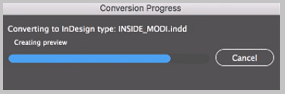
Questo è tutto. Questo crea una cartella che contiene tutti i file.
2. Come convertire PDF in InDesign con PDF2DTP? (MAC)
Il Markzware PDF2DTP è un plug-in software avanzato per utenti MAC per convertire file PDF in InDesign. Devi solo installarlo nel tuo Adobe InDesign e seguire la seguente guida:
passo 1
Apri InDesign CC e trova la scheda “Markzware” nel menu in alto. Passaci sopra con il mouse.
passo 2
Vedrai l'opzione $ 0027PDF2DTP $ 0027 e più tardi $ 0027 Converti PDF... $ 0027 e cliccaci sopra.
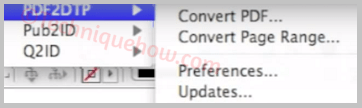
passo 3
Ora, aggiungi un file PDF dal tuo computer da convertire in InDesign.
passo 4
Dopo aver fatto clic sul pulsante “Aprire”, il file PDF inizierà a essere convertito e aperto nel software InDesign.
passo 5
Ora, clicca sulla scheda “File” nella barra dei menu e fare clic sull'opzione “Salva come”.
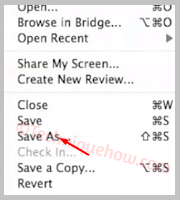
passo 6
Apparirà una nuova finestra pop-up che ti chiederà di salvare il file in formato .indd. Basta fare clic sul pulsante “Mantenere” finire.
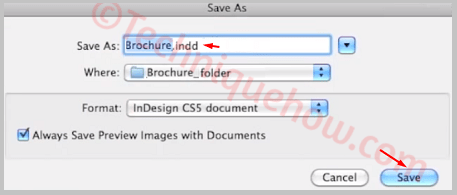
Una volta fatto questo, i file verranno salvati in una cartella.
PDF2ID contro PDF2DTP:
PDF2ID diventa un concorrente dei plugin PDF2DTP su MAC OS. La differenza tra questi due plugin sono i frame e il risparmio di tempo.
PDF2ID converte ogni riga di testo in una cornice, mentre PDF2DTP crea frame per paragrafo o colonna. Se hai bisogno di spostare i paragrafi e riprogettare le pagine, PDF2DTP è l'opzione migliore. tuttavia, se hai bisogno di spostare ogni riga o singola riga, quindi il convertitore PDF2ID è l'unico modo per farlo.
Domande frequenti:
1. È possibile aprire un PDF in Adobe InDesign??
e. Puoi aprire più file PDF contemporaneamente. Puoi anche scegliere una pagina specifica del file pdf da aprire in InDesign. Un consiglio veloce: se quel file pdf contiene solo testi, puoi selezionarli e salvarli direttamente in Adobe InDesign.
2. PDF contro InDesign. Che crea una dimensione del file più piccola?
Il PDF è un file pronto per la stampa se convertito da InDesign. Questo è il motivo per cui InDesign è più piccolo del PDF nella maggior parte dei casi.. Ciò è dovuto a diverse ragioni: le immagini esterne nel file .indd sono compresse nel PDF, aumentando le sue dimensioni. Poiché InDesign è un formato di file funzionante, questo esclude la dimensione totale delle immagini esterne. Un altro motivo è la dimensione del testo. In PDF non è il testo, mentre converte il testo in curve, che aumenta notevolmente la dimensione del file.
conclusione:
Se hai il PDF da modificare e modificare, optare per questi plugin. Si consiglia di non convertirlo rinominando il file, in quanto questo può danneggiarlo. salva il backup prima di iniziare. PDF2ID e PDF2DTP sono i migliori plugin per avviare la conversione come prima opzione.
Articolo correlato:
- ⭐ Come scaricare GarageBand per Windows?
- ▷ Che cos'è msdia80.dll e devo rimuoverlo??
- ⭐ Come correggere l'errore 400 da YouTube?
- ▷ Come risolvere il crash durante il tentativo di copiare i file di avvio
- La dimensione del volume di errore del servizio del disco virtuale è troppo grande
- ⭐ Come donare Robux ad altri su Roblox?






